Come ottenere Apple Music su Mac
Apple Music è un servizio di streaming molto diffuso soprattutto per gli appassionati di musica. È un catalogo di milioni di canzoni di artisti diversi. Non solo, se ami anche ascoltare i podcast, ma anche Apple Music ce l'ha. È come se usando la musica di Apple puoi avere accesso a qualsiasi musica o persino a qualsiasi podcast che ti piace. Ma molti chiedevano quali dispositivi è compatibile e uno nell'elenco è il Mac. Se sei una di queste persone che è curioso come ottenere Apple Music su Mac e vuoi sapere come continuare a leggere questo articolo.
Guida ai contenuti Parte 1. Come posso accedere ad Apple Music sul mio Mac?Parte 2. Posso scaricare Apple Music sul mio Mac?Parte 3. Come ascoltare Apple Music su Mac gratuitamente?Parte 4. Per concludere tutto!
Parte 1. Come posso accedere ad Apple Music sul mio Mac?
Quindi, prima di iniziare a spiegare come ottenere Apple Music su Mac, assicuriamoci di avere la tua Apple Music con te. Se ancora non ne hai uno, non devi preoccuparti perché ho incluso qui come iscriverti ad Apple Music, quindi procederemo su come accedere ad Apple Music sul tuo Mac.
Per iscriverti ad Apple Music, consulta i seguenti passaggi che ho fornito di seguito: (se hai già un abbonamento a Apple Music puoi saltare questa parte)
- Apri la tua app Apple Music (se ancora non ce l'hai, puoi scaricarla sul tuo App store), quindi da lì fai clic o seleziona "Per te".
- Successivamente, verrai indirizzato a una versione di prova di Apple Music. Quindi ti verrà chiesto quale tipo di abbonamento ti piace potrebbe essere individuale, condivisione familiare che puoi condividere fino a sei persone o un abbonamento per studenti. Se non sei ancora deciso quale tipo di abbonamento ti piace, puoi provare prima una qualsiasi delle scelte, quindi modificarla in seguito se desideri cambiarla, quindi non preoccuparti.
- Successivamente, ti verrà chiesto di accedere al tuo ID Apple e anche alla tua password.
- Infine, potrebbero chiederti di confermare i tuoi dati di fatturazione e dovrai fornire un metodo di pagamento valido per questo. Basta fare clic o toccare "Partecipa", quindi accettare i termini e le condizioni se richiesto.
Una volta completati i seguenti passaggi precedenti, ti sei iscritto con successo ad Apple Music e puoi utilizzarlo su qualsiasi dispositivo che ti piace accedendo all'ID Apple che hai registrato. Ma in questo post, ci concentreremo solo su come ottenere Apple Music su Mac.
Quindi, per poter utilizzare la tua Apple Music su Mac, continua a leggere i seguenti passaggi:
- Esegui la tua app Apple Music installata sul tuo Mac
- Successivamente, nella parte superiore dello schermo, vedrai il menu. Fare clic su di esso, quindi selezionare Account, quindi Accedi.
- Infine, accedi al tuo ID Apple insieme alla tua password per completare il processo.
Parte 2. Posso scaricare Apple Music sul mio Mac?
Poiché il download è favorevole e popolare per la maggior parte delle persone al giorno d'oggi perché consente alle persone di ascoltare i loro brani preferiti anche se non c'è una connessione Internet o quando è offline, ci sono tonnellate di domande relative a come ottenere Apple Music su Mac, è possibile scaricare Apple Music su Mac? ed è possibile Riproduci in streaming Apple Music su iPod? La risposta è decisamente sì! Ci sono modi per farlo. Uno con abbonamento e l'altro senza abbonamento. Discuterò ogni passaggio di questa parte.
Come ottenere Apple Music su Mac con abbonamento?
Quindi, per il primo metodo, se hai un abbonamento a Apple Music puoi scaricare musica o brani dalla tua app Apple Music sul tuo Mac seguendo questi passaggi.
- Avvia la tua app Apple Music installata sul tuo Mac
- Cerca la musica che desideri aggiungere alla tua libreria musicale.
- Per includere una canzone nella tua libreria, seleziona semplicemente il pulsante Aggiungi +. Se desideri includere l'intera playlist o album, seleziona + Aggiungi.
- Successivamente, per poter finalmente ascoltare i brani anche se sei offline, puoi aggiungerlo alla tua libreria toccando o selezionando il pulsante di download e l'altro è, trovando la playlist nella barra laterale e selezionando il pulsante di download.

Quindi, vuoi sapere come ottenere Apple Music su Mac senza abbonamento a Apple Music? Puoi scaricare i tuoi brani preferiti in due modi, uno dall'acquisto di musica tramite iTunes e l'altro utilizzando uno strumento professionale. Se vuoi sapere come spiegherò ulteriormente questa parte.
Per acquistare musica tramite iTunes Store anche se non disponi di un abbonamento a Apple Music utilizzando il tuo Mac. Puoi fare riferimento ai seguenti passaggi in base al macOS che stai utilizzando.
Per macOS Catalina puoi acquistare seguendo questi passaggi:
- Apri l'app Apple Music installata sul tuo Mac
- Trova l'album o il brano che preferisci utilizzando la barra di ricerca.
- Appena sotto i controlli del volume, seleziona il pulsante iTunes Store quando lo vedi.
- Tocca il prezzo per acquistare la canzone o l'album che ti piace
- Una volta acquistato, il brano sarà ora visibile nella tua libreria. Ora puoi scaricare la musica toccando o facendo clic sul pulsante di download in modo da poterla riprodurre anche se sei offline.
Se sei macOS è Movaje o versioni precedenti, segui questi passaggi.
- Avvia il tuo iTunes.
- Seleziona Musica dal menu a comparsa, quindi tocca o fai clic su Store presente nella barra di navigazione.
- Cerca il brano o l'album che preferisci e fai clic sul prezzo per acquistarlo.
- Una volta acquistato, il brano sarà ora visibile nella tua libreria. Ora puoi scaricare la musica toccando o facendo clic sul pulsante di download in modo da poterla riprodurre anche se sei offline.
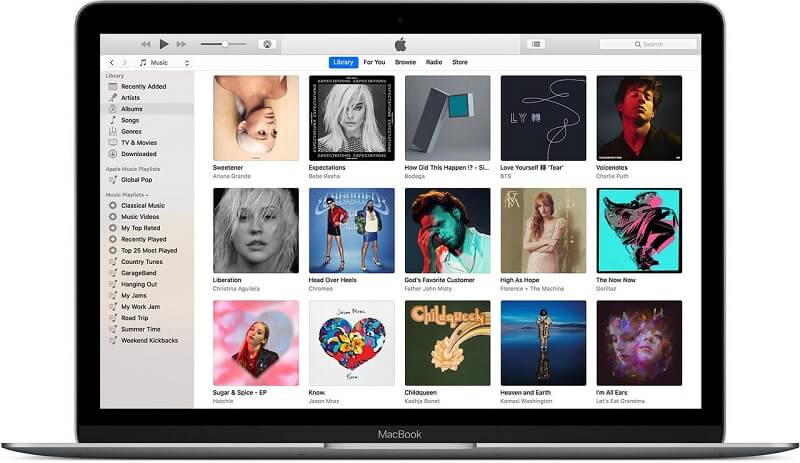
Se non riesci a vedere iTunes Store sul tuo Mac
- Avvia l'app Apple Music.
- Scegli Musica nella barra dei menu, quindi fai clic su Preferenze.
- Vai alla scheda Generale quindi scegli iTunes Store.
- Dopodiché tocca o fai clic su Ok.
Come ottenere Apple Music su Mac senza abbonamento?
Come ho detto, oltre all'acquisto da iTunes senza abbonamento Apple, un'altra opzione per te è usare uno strumento professionale che può convertire le canzoni che ti piacciono in modo da poter ottenere Apple Music su Mac. La scelta migliore per questo è il convertitore AMusicSoft Apple Music. Quindi, perché hai ancora bisogno di un convertitore e perché il convertitore AMusicSoft Apple Music? Tutte le canzoni o tracce di Apple Music sono protette grazie al suo Correttezza. FairPlay ha la responsabilità di impedire agli utenti di scaricare Apple Music senza un abbonamento e mantiene il DRM e una caratteristica di un convertitore è rimuovere FairPlay.
Per darti un quadro più ampio di ciò che è Convertitore musicale Apple AMusicSoft è un tipo di software che ti consente di convertire qualsiasi tipo di musica o formato audio nel tuo formato preferito compatibile con Mac. Ad esempio, il formato presente da Apple Music è in M4P, questo tipo di formato è protetto. Quindi, per poterlo utilizzare anche se non abbiamo un abbonamento, dobbiamo convertirlo in un altro formato come MP3 o WAV. E la cosa buona di questo è che puoi mantenere le tracce convertite per sempre e puoi usarle su qualsiasi dispositivo che hai senza preoccuparti che anche il tuo abbonamento sia scaduto.
Un'altra grande caratteristica di questo software è che mantiene la qualità della musica anche se ha una velocità di conversione di 16x. Con una tale velocità, non devi aspettare molto tempo prima che la tua musica venga convertita. È inoltre possibile personalizzare o modificare i dettagli del brano come artista, titolo, ecc. Dopo la conversione. Non solo, la tua musica convertita non è solo esclusiva sul tuo Mac, ma puoi anche usarla su qualsiasi dispositivo che hai, possono essere i tuoi smartphone o altoparlanti intelligenti. Quindi, procurandosi un convertitore questo è un altro modo su come ottenere Apple Music su Mac.
Passaggi per ottenere Apple Music su Mac con AMusicSoft Apple Music Converter
Quindi, se vuoi vedere di persona quanto è straordinario AMusicSoft Apple Music Converter, puoi semplicemente seguire i passaggi che ho fornito di seguito:
- Visita il suo sito web ufficiale, quindi fai clic sul pulsante di download.
- Scegli la cartella del percorso in cui desideri installare il software.
- Infine, una volta installato, avvia il collegamento AMusicSoft Apple Music Converter sul desktop. installazione.
Ora che hai il convertitore AMusicSoft per Apple, lascia che ti mostri come convertire i brani in modo da poterli utilizzare sul tuo Mac.
Passaggio 1. Selezione di brani da Apple Music.
Su di te, Mac, avvia il collegamento AMusicSoft Apple Music Converter. Il software eseguirà automaticamente la scansione della tua libreria Apple Music. Ci vorrà un po' di tempo per la scansione, quindi sii paziente. Una volta terminata la scansione, puoi ora selezionare le canzoni che ti piacciono.

Passaggio 2. Scelta del formato di output e del percorso dei brani convertiti.
Se hai già finalizzato i brani che desideri convertire, seleziona il tipo di formato compatibile con il tuo dispositivo e avrai anche la possibilità di scegliere la cartella di destinazione del tuo percorso di output.

Passaggio 3. Fare clic sul pulsante "Converti" per avviare la conversione dei brani di Apple Music selezionati.
Se sei già soddisfatto del formato di output e del percorso di destinazione, tocca il pulsante "Converti" per avviare il processo. Sarai consapevole dello stato della tua conversione perché è visibile nell'interfaccia principale. Al termine della conversione, è possibile visualizzare la musica o le tracce convertite nella sezione "Convertiti".

Ora tutta la tua Apple Music che hai selezionato al passaggio 1 è disponibile e salvata sul file locale del tuo Mac. Ora puoi ascoltarlo liberamente quando vuoi e anche se sei offline e senza abbonamento.
Parte 3. Come ascoltare Apple Music su Mac gratuitamente?
La maggior parte di noi sa che Apple Music offre un periodo di prova di tre mesi dal momento in cui ti sei registrato per la prima volta come utente, ma sai che esiste anche un trucco che puoi utilizzare per ottenere ulteriori tre mesi gratuiti? Ma lascia che ti ricordi prima che se non hai intenzione di pagare la tua Apple Music dopo il tuo periodo di prova gratuito di tre mesi, devi annullare l'abbonamento prima che scada perché si rinnoverà automaticamente, il che significa che dovrai pagare per esso.
Quindi, torniamo al trucco. Come ho accennato in precedenza in questo post. Apple Music ha tre piani disponibili: individuale, familiare e studente. Per ottenere un periodo di prova aggiuntivo di tre mesi, tutto ciò che devi fare è convincere un altro membro della famiglia a registrarsi ad Apple Music e usufruire del piano di condivisione familiare e lasciarlo condividere con te. In questo modo, ti darà ulteriori tre mesi di abbonamento gratuitamente non solo questo piano può essere condiviso con sei persone, può essere la tua famiglia o i tuoi amici, quindi significa che più persone possono godersi Apple Music più a lungo periodo usando questo trucco. Questo ti dà ulteriori informazioni su come ottenere gratuitamente Apple Music su Mac.
Parte 4. Per concludere tutto!
Ci sono modi per ottenere Apple Music su Mac, può essere con un abbonamento a Apple Music e senza un abbonamento. Ti abbiamo anche mostrato ogni passaggio su come farlo. Ti abbiamo anche presentato uno strumento professionale che può aiutarti a convertire i brani da Apple Music in modo che tu possa accedervi gratuitamente anche sul tuo Mac. Inoltre, o come bonus, ti forniamo anche un trucco su come ottenere Apple Music su Mac gratuitamente per ulteriori mesi. Spero che questa guida ti abbia aiutato e ti abbia fornito informazioni su come ottenere Apple Music su Mac.
Persone anche leggere
- Come riprodurre Apple Music su iPhone 4
- Come riprodurre Apple Music su iPod Shuffle
- Apple Music funziona offline?
- Come riprodurre Apple Music su Google Home
- Come riprodurre Apple Music su Apple Watch
- Come riprodurre un audiolibro udibile su Apple Watch
- Riproduci Apple Music su PC senza iTunes
- Una guida semplice per rimuovere DRM da Apple Music
- Soluzioni: come eseguire lo streaming di Apple Music su PS4
Robert Fabry è un blogger appassionato, un appassionato di tecnologia, e forse può contaminarvi condividendo qualche consiglio. Ha anche una passione per la musica e ha scritto per AMusicSoft su questi argomenti.